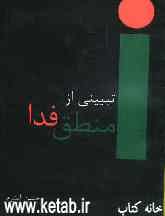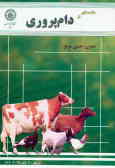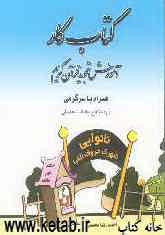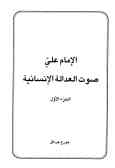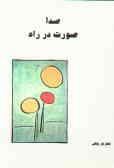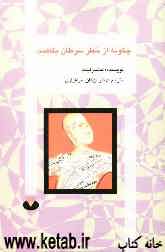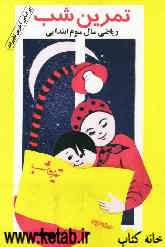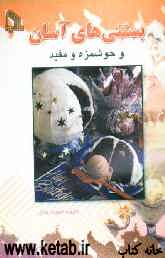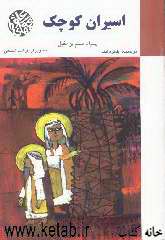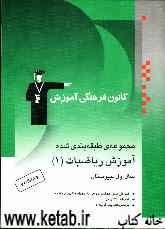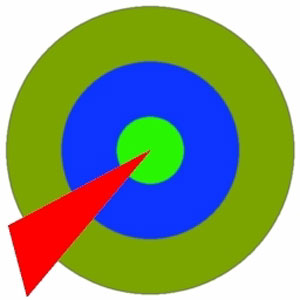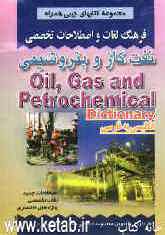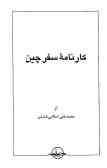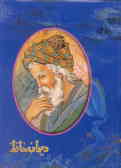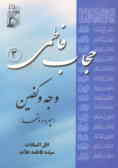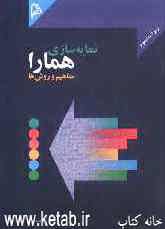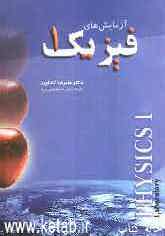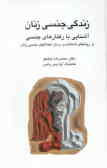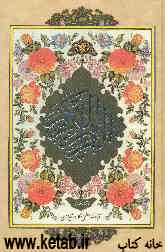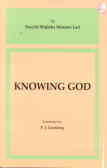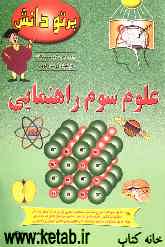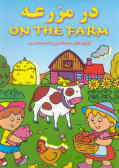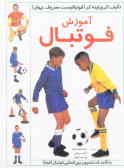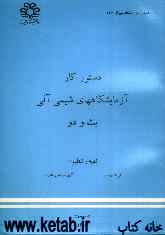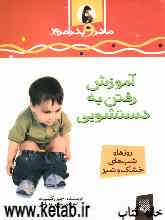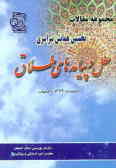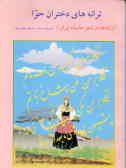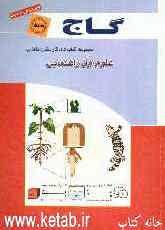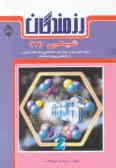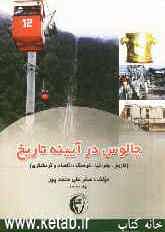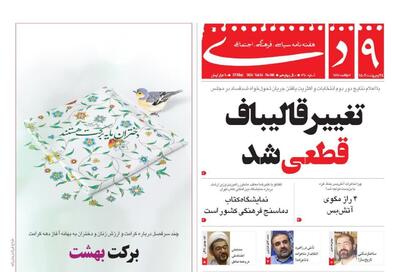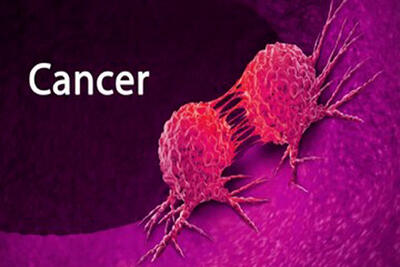دوشنبه, ۲۴ اردیبهشت, ۱۴۰۳ / 13 May, 2024
مجله ویستا
تبدیل فایلهای ویدیویی Flash
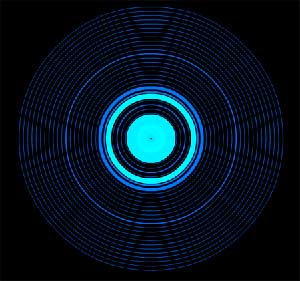
بیشتر برنامههای مربوط به كار با فیلمهای ویدیویی، آشنایی با فایلهای FLV نداشته و به همین علت نه میتوانند آنها را تبدل كنند و نه بر روی آنها كاری را انجام دهند. اما این مسئله با نرمافزار مجانی Ffmpeg كه برای تبدیل فایلهای آهنگ و ویدیو میباشد و در آدرس زیر قابل دانلود است ممكن میباشد:
http://ffmpeg.mplayerhq.hu این ابزار دستوری به شما این امكان را خواهد داد كه فایلهای FLV را به فایلهای MPG و یا Divx۳, Divx۵, Xvd)AVI تبدیل كنید. در صورت نیاز میتوان بزرگی سرعت بیت و همچنین عمل فشردهسازی آوا را (Mp۳, AC۳, MP) تغییر داد. برای اینكه این مبدل به راحتی قابل استفاده باشد، برای آن یك Front-End گرافیكی درست كردهایم. توسط نرمافزار Pcw FfmpegGui كه خود دارای Ffmpeg هم بوده و قابل دانلود در سایت زیر می باشد:
http://www.pcwelt.de/downloads/pcwelt-tools/tools/۵۳۵۰۹/index.html
فایلهای مورد نظر برای تبدیل را انتخاب كرده و پارامتر مورد نظر را انتخاب كنید. ابزار ما یك فایل Batch درست میكند كه عمل تبدیل با Ffmpeg را به صورت خودكار انجام میدهد.
PCWFfmpegGui احتیاج به نصب ندارد. تنها كافیست در پوشهای فایل را از حالت فشرده خارج كنید. بهتر است این پوشه، از نوع پوشههایی باشد كه حقوق كار با آن را تنها خود شما داشته باشید.
● و اما كار با ابزار ما:
۱) پس از شروع، یك یا چند فایل را برای تبدیل انتخاب كنید. هم میتوانید بر روی فایل انتخابی كلیك كرده و آنرا به لیست مربوط به فایلها بكشید و یا توسط گزینه add این كار را انجام دهید. برای اینكه بخشی از موزیك و یا فیلم را برای آزمایش پخش كند، گزینهای را انتخاب كرده و دكمه مربوط به play را كلیك كنید. عمل انتخاب فیلم یا موزیك برای پخش توسط موش امكانپذیر است. برای انتخاب هم زمان چند گزینه از دكمه <Ctrl> استفاده كنید.
به عنوان مقصد نیز جایی را مشخص كنید كه میخواهید فایل پس از تبدیل به آنجا برود.
۲) به بخش options بروید. در اینجا میتوانید قالب ویدیویی را مشخص سازید. برای مثال گزینه AVI را در Codec قسمت mpeg۴ برای یك فایل متناسب با DivX-/Xvid و سرعت بیتی موزون انتخاب كنید. فایلهای FLV عموما با سرعت بیتی برابر با ۴۰۰KBit/s كدبندی شدهاند. البته با ارزش عددی ۶۰۰ كار مطمئنا بهتر جواب خواهد داد. اگر سرعت بیت از فایل مقصد بیشتر باشد، كیفیت را بهتر نمیكند بلكه تنها فضای بیشتری را اشغال خواهد كرد.
البته شما میتوانید از گزینه "Format" نیز استفاده كرده و در لیست باز شده، از میان قالبهای داده شده مثلا "pal-dvd" را برای یك Video-DVD و یا "pal-VCD" را برای یك Video-CD در قالب MPEG-۱ انتخاب كنید. با اینكار برنامه به صورت خودكار تنظیمات عددی را انجام خواهد داد. البته توجه داشته باشید كه عدد موجود در جلوی گزینه Bitrafe باید با قالب انتخابی متناسب باشد. عدد گفته شده برای مثال برای یك VCD استاندارد ۱۱۵۰KBit/s، برای SVCD ما بین ۲۶۰۰ و ۱۱۵۰KBit/s و برای یك دیویدی تا ۹۰۰۰KBit/s میباشد.
۳) در بخش Options میتوانید قالب audio را نیز مشخص كنید. برای مثال برای Divx میتوانید به عنوان قالب MP۳ را برگزینید. در اینجا میتوانید مسائل دیگری را نیز مانند Samplerate تعداد كانالها و audio-Bit-rate را تنظیم كنید. گزینههای پیشنهادی ما: «۴۴.۱۰۰ هرتز، ۲ كاناله و ۱۲۸ كیلو بیت در ثانیه»
۴) به بخش "log" بروید و دكمه "Start" را بر گزینید تا عملیات تبدیل شروع شود. پنجرهای باز میشود كه اطلاعات راجع به نحوه پیشرفت عملیات و یا مشكلات بوجود آمده را به شما میدهد.
فایلهای درست شده در انتها در مقصد داده شده توسط شما یافت میشوند. اسامی فایلهای مانند اسامی موجود در منبع اصلی میباشد و قالب انتخابی نیز در پایان اسم فایل مشخص می باشد. مثلا: AVI، MPG یا ASF. برای اجرا كردن این فایلها بر روی یك DVD-Player تنها كافیست كه فایلهای AVI یا MPG را بر روی یك سیدی و یا دیویدی رایت كنید.
مترجم: وهاب حاجیباقری
منبع : علم الکترونیک و کامپیوتر
نمایندگی زیمنس ایران فروش PLC S71200/300/400/1500 | درایو …
دریافت خدمات پرستاری در منزل
پیچ و مهره پارس سهند
تعمیر جک پارکینگ
خرید بلیط هواپیما
ایران رهبر انقلاب شورای نگهبان مجلس صادق زیباکلام مجلس شورای اسلامی انتخابات انتخابات مجلس مجلس دوازدهم انتخابات مجلس دوازدهم دولت دولت سیزدهم
هواشناسی شهرداری تهران بارش باران قتل تهران حج تمتع سیل زلزله سلامت سازمان هواشناسی پلیس وزارت بهداشت
قیمت دلار خودرو قیمت طلا قیمت خودرو سایپا بازار خودرو حقوق بازنشستگان مسکن گاز نمایشگاه نفت بانک مرکزی ایران خودرو
نمایشگاه کتاب نمایشگاه کتاب تهران کتاب تئاتر سالار عقیلی تلویزیون سینمای ایران رضا عطاران دفاع مقدس نمایشگاه بینالمللی کتاب تهران سینما نمایشگاه
دانش بنیان کره زمین
اسرائیل رژیم صهیونیستی فلسطین غزه جنگ غزه حماس روسیه آمریکا افغانستان سازمان ملل نوار غزه اوکراین
فوتبال استقلال مهدی طارمی پرسپولیس لیگ برتر فولاد خوزستان رئال مادرید هوادار لیگ برتر فوتبال ایران لیگ برتر ایران باشگاه پرسپولیس بازی
هوش مصنوعی شفق قطبی نوآوری ایلان ماسک تبلیغات ناسا اپل طوفان خورشیدی گوگل
سازمان غذا و دارو کودک شیر رژیم غذایی پسماند خواب فشار خون واکسیناسیون تجهیزات پزشکی درمان ناباروری بارداری